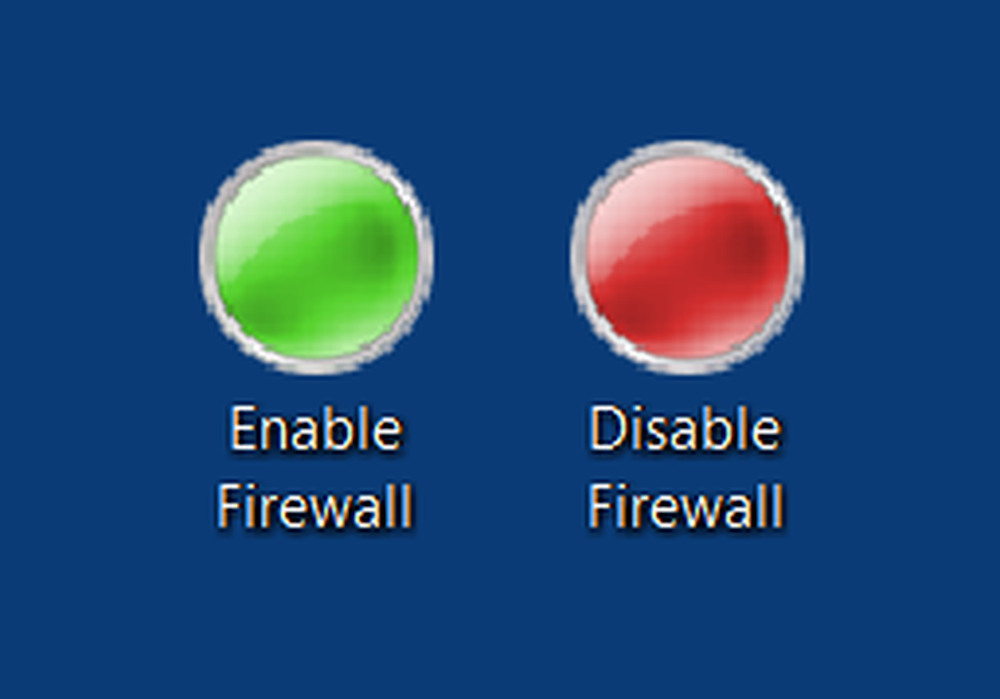Erstellen Sie den Installationspfad für benutzerdefinierte Vorlagen für Office 2016/2013

Für ein Microsoft Office Dokumente werden Vorlagen stärker bevorzugt. Besser der Hintergrund der Vorlage, die Wertschätzung, die Sie nach Ihrer Präsentation erhalten. In Office 2016/2013 verfügen seine Programme wie Word, PowerPoint usw. über integrierte Vorlagen. Diese Komponenten sind auch in die Online-Suche integriert, sodass Sie die Vorlage, die Sie suchen, im Internet finden können.

In diesem Artikel zeigen wir Ihnen den Weg zur Konfiguration Büro 2016/2013 Komponenten, um benutzerdefinierte Vorlagen zu installieren. Standardmäßig, Büro Installiert die benutzerdefinierten Vorlagen am selben Ort, an dem sich die vordefinierten Vorlagen befinden. Der Standardspeicherort für Benutzervorlagen lautet C: \ Benutzer \ Benutzername \ AppData \ Roaming \ Microsoft \ Templates.

Mit anderen Worten: In diesem Artikel erfahren Sie, wie Sie den Standardspeicherort für persönliche Vorlagen festlegen Büro Komponenten.
Konfigurieren Sie den Installationspfad für benutzerdefinierte Vorlagen für Office
1. Zunächst erstellen Sie eine Zollamtvorlagen benannten Ordner in der Unterlagen Mappe. Meine wurde jedoch schon von erstellt Büro, aber Büro Ich habe mir nicht die Mühe gemacht, eine benutzerdefinierte Vorlage zu installieren, die ich aus dem Internet heruntergeladen hatte. Stattdessen wurde der eingebaute Ordner verwendet.
2. Drücken Sie Windows-Taste + R Kombination, Typ Put Regedt32.exe im Lauf Dialogfeld und drücken Sie die Eingabetaste, um die zu öffnen Registierungseditor.
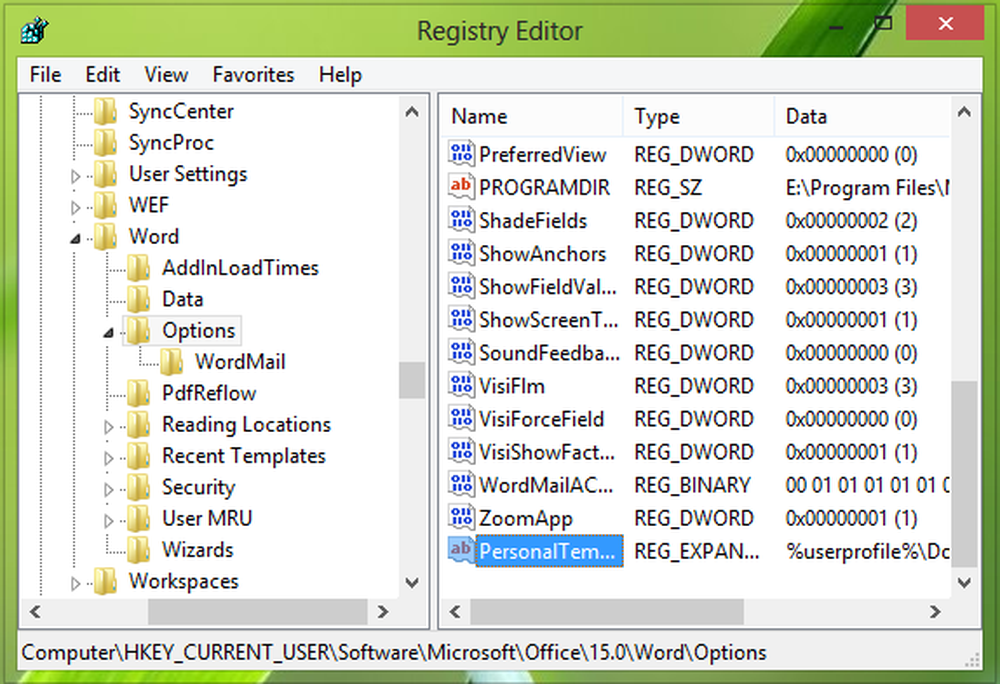
3. Navigieren Sie zu folgendem Ort:
HKEY_CURRENT_USER \ Software \ Microsoft \ Office \ 15.0 \ Word \ Options
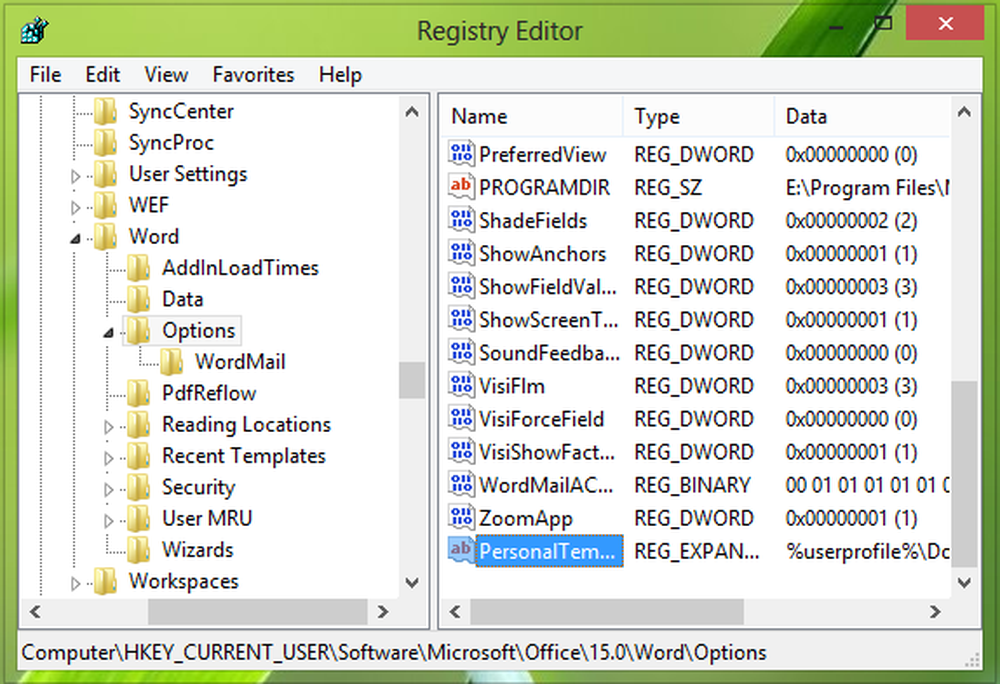
4. Erstellen Sie im rechten Bereich dieses Speicherorts eine neue Zeichenfolge (REG_EXPAND_SZ) genannt PersonalTemplates, mit Klicken Sie mit der rechten Maustaste -> Neu -> Erweiterbarer Zeichenkettenwert. Doppelklicken Sie auf die so erstellte Zeichenfolge, um sie zu ändern Messwert:
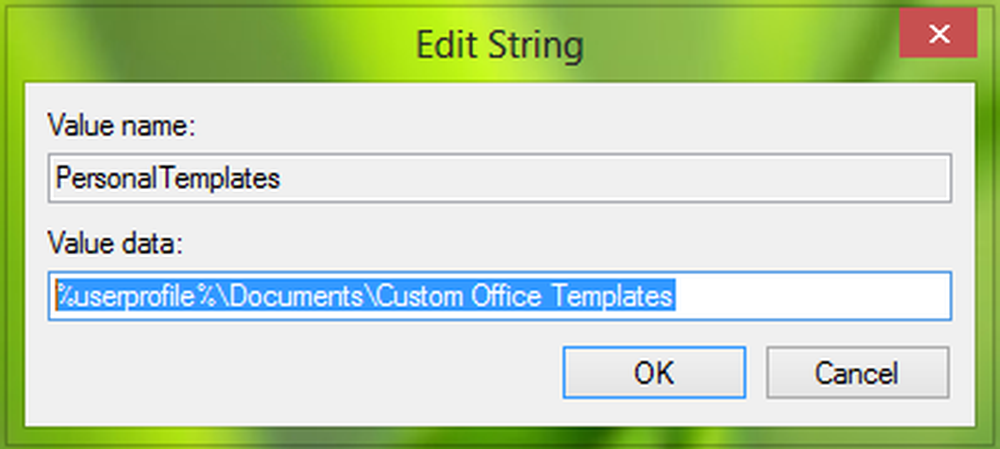
Geben Sie als Wert den Wert des Ordners "Customs Office Templates" ein, den wir in Schritt 1 erstellt haben. Klicken Sie auf "OK". Sie können das schließen Registierungseditor Jetzt und neu starten, um Änderungen wirksam zu machen. Also jetzt, Büro sollte beginnen, benutzerdefinierte Vorlagen in dem Ordner zu speichern, in dem wir erstellt haben Schritt 1.
Das ist es!